下面,小编就教给大家一个开启F1-F12 的小方法。
开启F1-F12 键的方法:
首先在系统桌面的左上角点击苹果图标,找到“系统偏好设置”,点击打开“系统偏好设置”面板,如图所示。
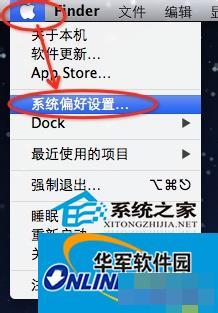
在打开的“系统偏好设置”面板里的“硬件”里找到“键盘”,点击它。
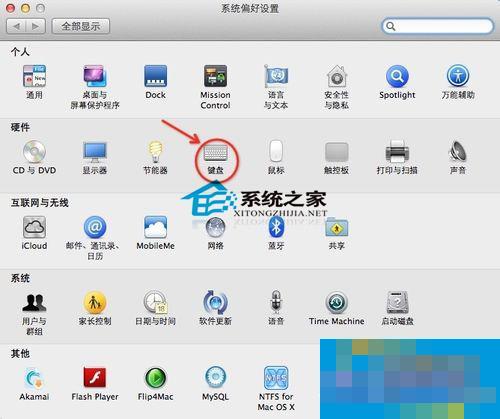
在打开的“键盘”面板里找到“键盘”,这里有“键盘”和“键盘快捷键”两项,如图所示。
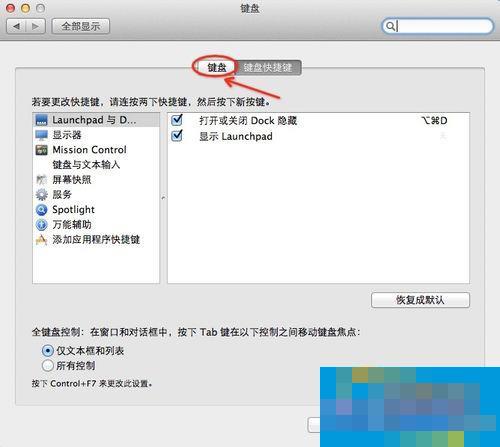
在“键盘”选项里找到“将F1、F2”等键用作标准功能键,把它前面的勾选上,如图所示。
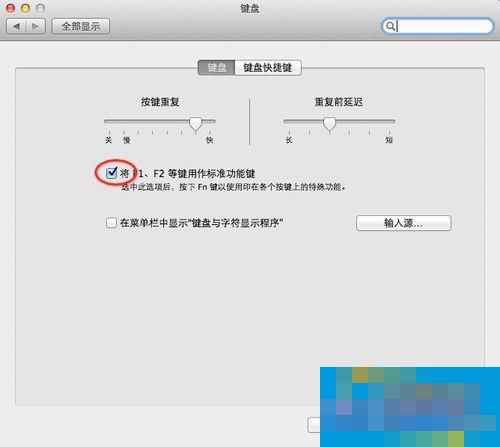
一般不用保存,勾选好了系统就已经默认是保存了,如果怕没有保存,可以点击上面的“全部显示”返回到全部页面以示保存。
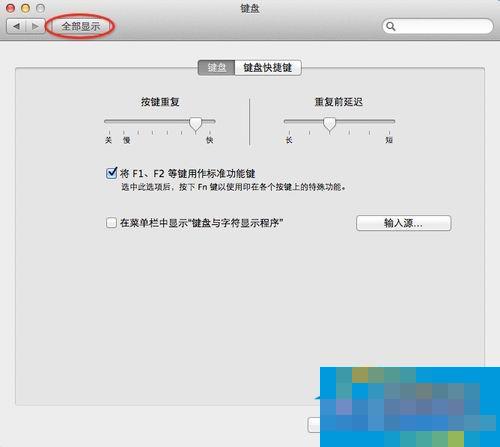
至此 Mac 键盘如何开启 F1-F12 功能键设置完成。
以上就是开启F1-F12 的具体步骤了,如果你也是刚从Windows系统转到MAC系统的新手用户,那么就通过这种方法将F1-F12 键激活吧,这样会让你对陌生的MAC键盘,产生一定的熟悉感。
- VMware虚拟机桥接模式连不上网的解决教程
- 【超详细】VMware虚拟机网络配置介绍
- 重装系统最简单的方法是什么?最简单的重装系统教程
- 百度网盘删除的文件如何恢复?恢复百度网盘删除文件的方法
- 用U盘怎么重装系统Win11正版?(新手推荐)
- 百度网盘如何加密码分享?百度网盘加密分享的方法
- Epic错误代码II-E1003怎么办?Epic显示II-E1003错误代码解决方法
- Edge显示无标题怎么办?Edge打开一片空白的解决方法(亲测有效)
- Epic错误代码as-3什么意思?Epic错误代码as-3解决方法
- 企业微信怎么收费?企业微信收费标准一年多少钱?
- epic和steam有什么区别?epic和steam的区别详细介绍
- 电脑微信消息闪烁提醒怎么设置?电脑微信消息不闪烁提示解决方法
- 一键在线重装Win11系统视频教程
- 一键在线重装Win10系统视频教程
- 一键在线重装Win7系统视频教程
- U盘重装Win7系统视频教程
- U盘重装Win10系统视频教程
- U盘重装Win11系统视频教程
- 硬盘安装WinXp系统视频教程
- U盘启动盘制作工具视频教程
- 一键备份还原Win11系统视频教程
- 一键备份还原Win10系统视频教程
- 一键备份还原Win7系统视频教程
- SoftCnKiller怎么卸载软件?SoftCnKiller卸载软件的方法
- Nvidia显卡怎么录屏?英伟达显卡录屏详细操作方法教学
- SoftCnKiller扫描不出软件怎么办?SoftCnKiller扫描不出来的解决方法
- YUZU模拟器怎么设置中文?YUZU模拟器设置中文的方法
- Win7系统怎么给C盘增加容量?Win7电脑如何给C盘扩容?
- YUZU模拟器如何设置输出设备?YUZU模拟器设置输出设备的方法
- Edge浏览器怎么设置背景?新版Edge浏览器自定义背景教程